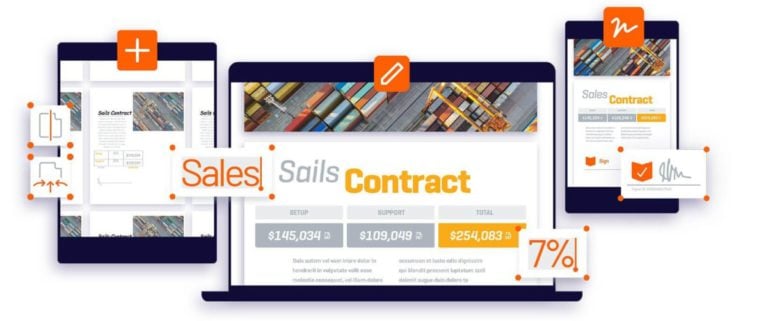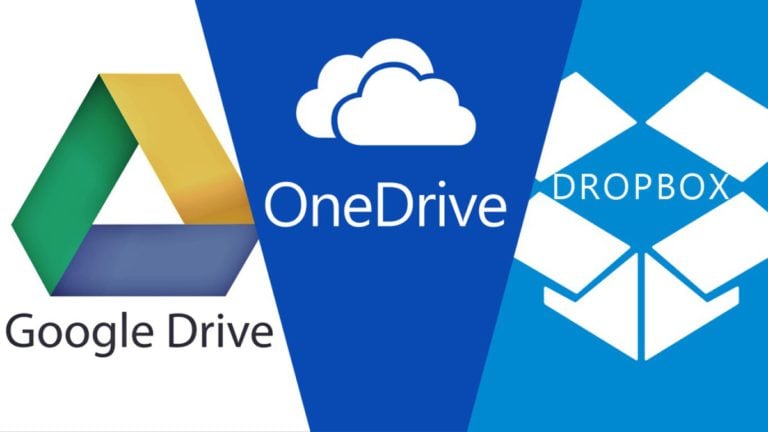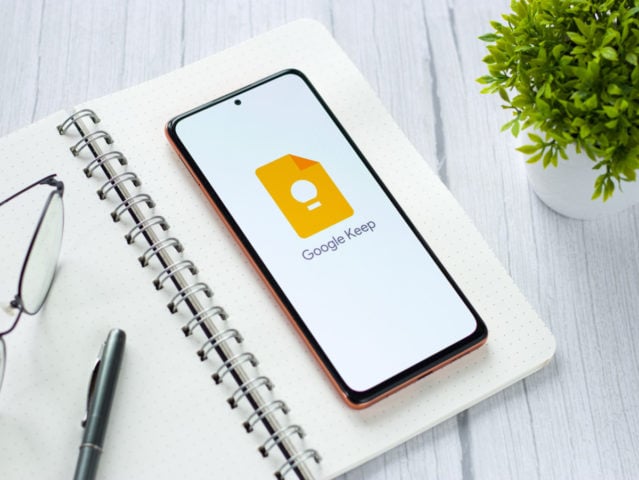Những người chuyên làm việc với tài liệu văn bản thường chọn Google Docs . Chương trình này cho phép bạn xem, chỉnh sửa văn bản, đưa ra nhận xét cho nhiều người dùng. Mặc dù đây không phải là tất cả các khả năng của dịch vụ.
Bạn có thể gửi liên kết tới nguồn Google Tài liệu cho nhiều người dùng. Chúng ta vào “file” – “viết cho đồng tác giả”. Một trang sẽ mở ra nơi bạn có thể viết văn bản, nhận xét của mình. Chỉnh sửa danh sách gửi thư và gửi liên kết đến các bên quan tâm.
Người dùng có thể bảo vệ nguồn khỏi việc chỉnh sửa và gửi một bản sao cho đồng nghiệp. Việc này được thực hiện thông qua “tập tin” – “gửi qua e-mail”. Trước khi tạo tệp đính kèm, hãy chọn định dạng thích hợp từ danh sách thả xuống. Cửa sổ thư cho phép bạn đặt người nhận từ sổ liên lạc, viết văn bản kèm theo lời giải thích.
Google Docs cho phép bạn lưu trữ mã nguồn theo thời gian thực. Tùy chọn này rất hữu ích, chẳng hạn như khi đặt các quy tắc hoặc hướng dẫn. Chúng tôi làm việc theo cùng một phần, chỉ cần nhấp vào “xuất bản trên Internet”. Để sắp xếp, bạn sẽ cần một mã hoặc liên kết đến tài liệu nguồn. Thanh công cụ không được hiển thị trong phiên bản hoàn thiện của ấn phẩm.
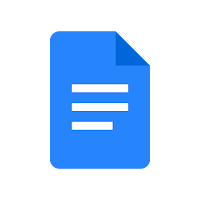
Chương trình cung cấp một số tùy chọn hữu ích để nhiều người dùng chỉnh sửa văn bản đồng thời:
- “Tư vấn” – một chế độ cho phép bạn đưa ra đề xuất sửa chữa cho đồng nghiệp mà không cần thay đổi nguồn. Tác giả chấp nhận hay không thay đổi.
- Khôi phục đoạn văn bản đã xóa giúp bạn xem nội dung đã thay thế cho một câu, một đoạn trước đó trước khi thực hiện điều chỉnh. Để thực hiện việc này, chỉ cần mở lịch sử của tài liệu Google Docs. Tất cả các điều chỉnh được thực hiện trong suốt thời gian tồn tại của tài liệu đều được lưu ở đây. Bất kỳ phiên bản nào của văn bản đều có thể được lưu dưới dạng tệp riêng biệt, trả về trạng thái trước đó.
- Ngoài cách thêm liên kết từ Internet vào văn bản tiêu chuẩn và quen thuộc, chương trình còn giúp giải quyết vấn đề này dễ dàng hơn. Chúng tôi làm việc với chức năng gợi ý khi thêm liên kết. Đánh dấu từ mong muốn bằng chuột, nhấp vào “Chèn liên kết”. Hộp thả xuống hiển thị danh sách các liên kết khớp với từ đã cho. Chúng được đại diện bởi các trang web đứng đầu kết quả của công cụ tìm kiếm Google, từ Wikipedia.
- Đôi khi hệ thống không thể đề xuất liên kết tới một từ được đánh dấu. Sau đó, bạn cần cung cấp cho cô ấy một từ khóa thông qua thanh tìm kiếm. Từ đó, chúng ta đã lấy liên kết thích hợp và nhấp vào nó. Mọi thứ đã sẵn sàng, đường link nằm ở nơi nó đã được lên kế hoạch.
- Một số từ trong Google Docs bị gạch chân là lỗi. Mặc dù người dùng có thể nói chắc chắn 100% rằng chúng được viết chính xác. Thêm một từ vào từ điển của riêng bạn sẽ giúp ích.
Hình ảnh trong Google Tài liệu được thêm theo nhiều cách:
- Từ máy tính của người dùng.
- Từ trên mạng.
- Tìm kiếm hình ảnh trong tài liệu Google Docs bằng thanh tìm kiếm hình ảnh.
- Chụp ảnh bằng camera của tiện ích.
- Kéo hình ảnh từ bất kỳ trang web hoặc máy tính nào.
Bản thân hình ảnh trong tài liệu được chỉnh sửa theo ý mình. Bạn có thể cắt, chỉnh màu, thay đổi độ trong suốt, độ sáng và các thông số khác. Bạn có thể chọn bất kỳ loại điều chỉnh nào bằng cách chọn hình ảnh bằng chuột. Menu trên cùng – ở đây chúng tôi chọn “Tùy chọn hình ảnh”. Ngoài ra còn có chức năng cắt xén. Hình ảnh và ảnh chụp trên web đều có bản quyền, bạn không nên quên điều này khi sử dụng trong tài liệu của mình.
Để làm việc nhanh chóng và chất lượng cao với khối lượng lớn, việc thiết kế nội dung dưới dạng tiêu đề phụ sẽ giúp ích. Chúng tạo thành nội dung và người dùng có thể mở phần, chương hoặc chủ đề mong muốn bất cứ lúc nào.
Một trình soạn thảo văn bản phổ biến khác, Word, có thể được chuyển đổi sang Google Docs. Những tài liệu như vậy có thể được sửa chữa và thay đổi mà không có bất kỳ hạn chế nào.